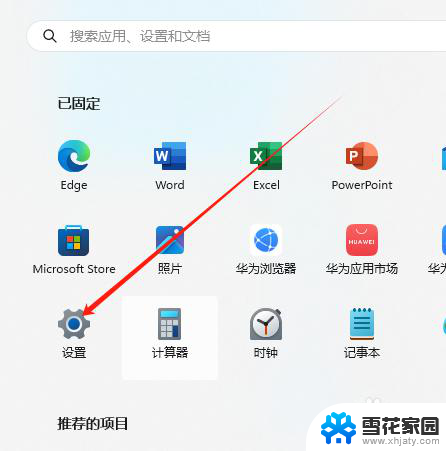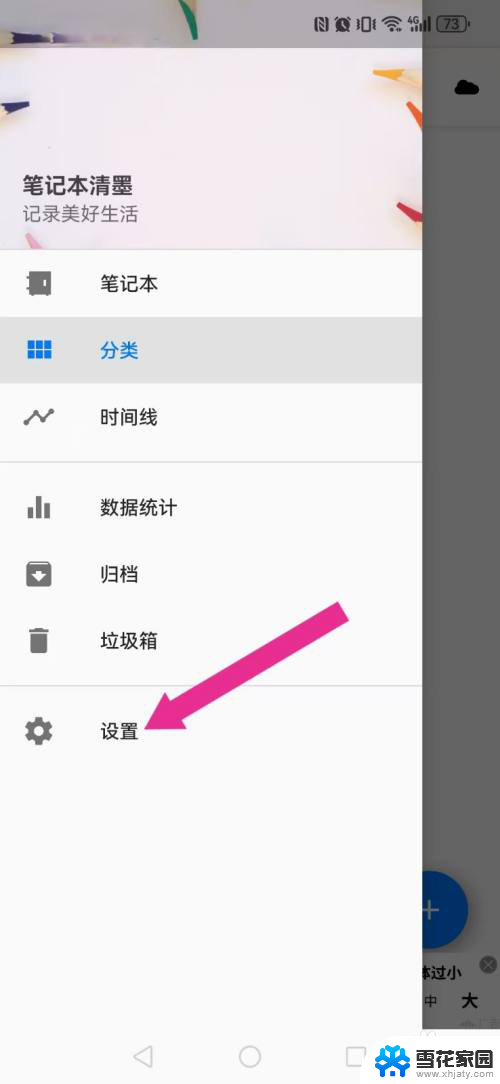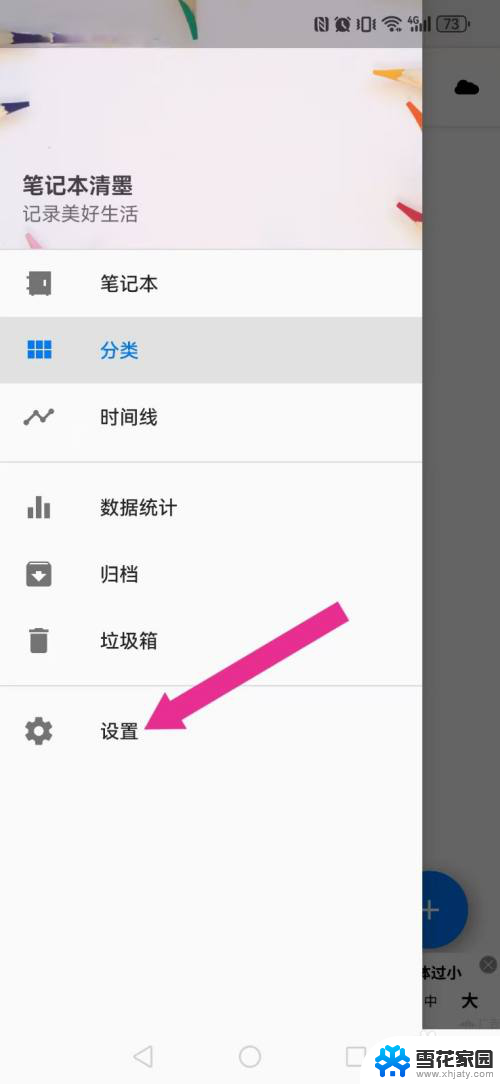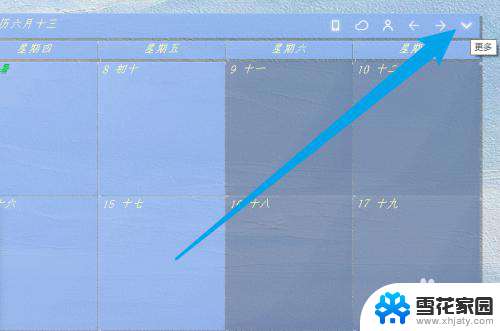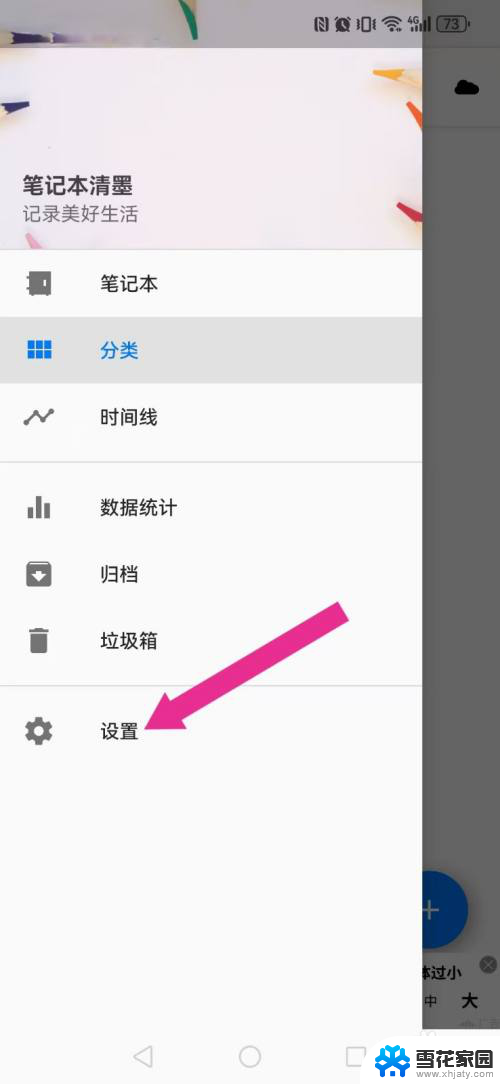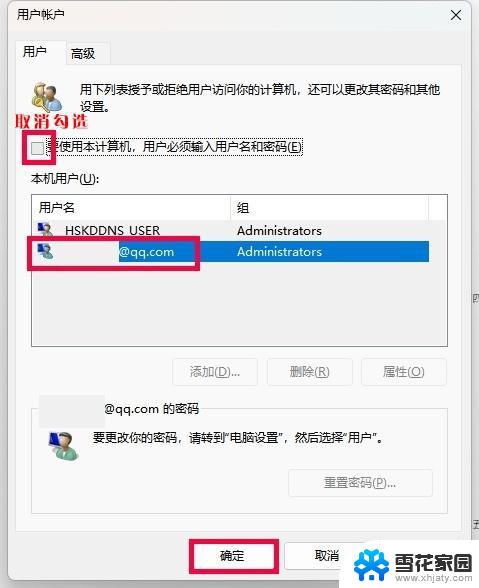win11清楚历史记录 Windows11活动历史记录怎么清除
更新时间:2025-01-12 16:09:06作者:xiaoliu
Win11是微软推出的一款全新操作系统,为用户提供了更加流畅和智能的操作体验,在使用Win11的过程中,我们经常需要清除历史记录来保护隐私和释放存储空间。Windows11活动历史记录究竟如何清除呢?让我们一起来了解一下吧。
操作方法:
1.首先,进入Windows11后。在桌面底部点击开始菜单(Windows图标)。
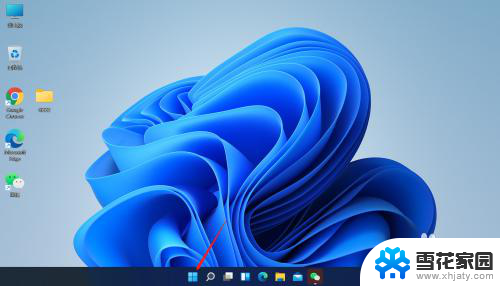
2.在弹出的开始菜单中选择“系统”设置项。
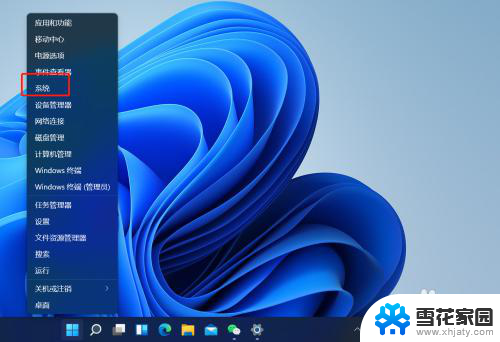
3.在隐私和安全性页面下点击“活动历史记录”选项。
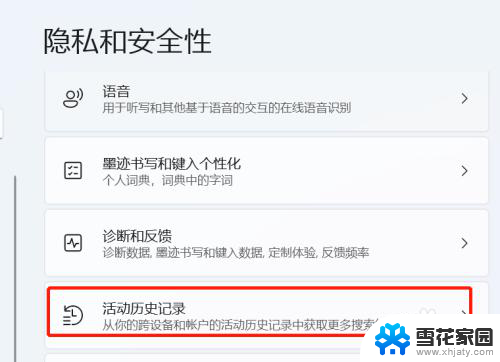
4.接着点“清除”按钮。
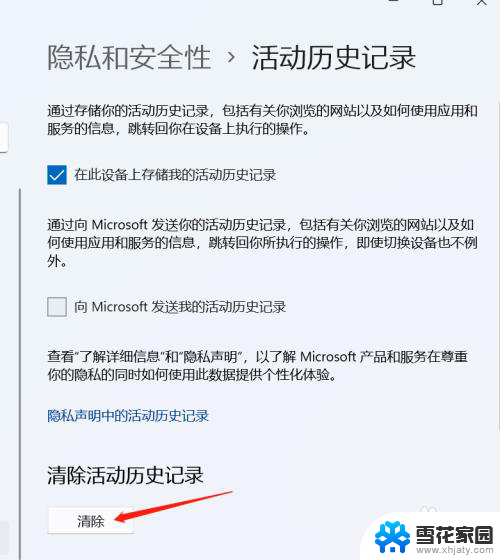
5.最后,在 弹出的页面中点击“确定”即可完成清理操作了。
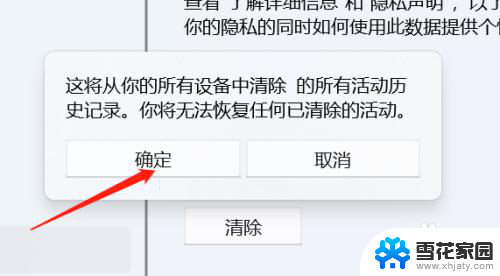
以上就是win11清楚历史记录的全部内容,有出现这种现象的小伙伴不妨根据小编的方法来解决吧,希望能够对大家有所帮助。